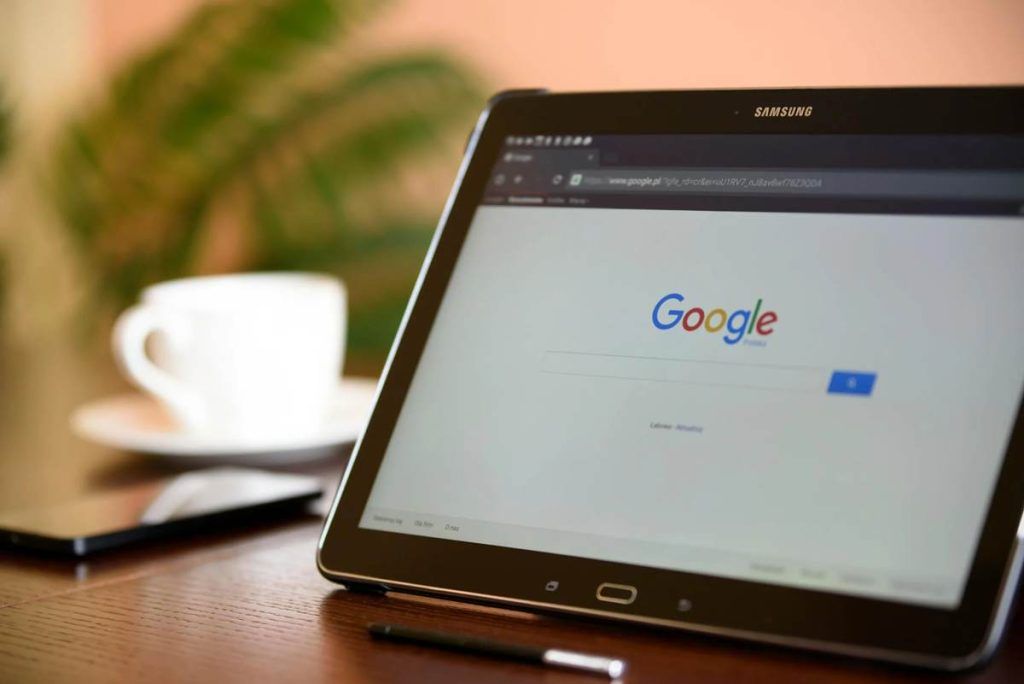I passaggi da seguire per attivare rapidamente la ricerca vocale sul nostro browser di Google
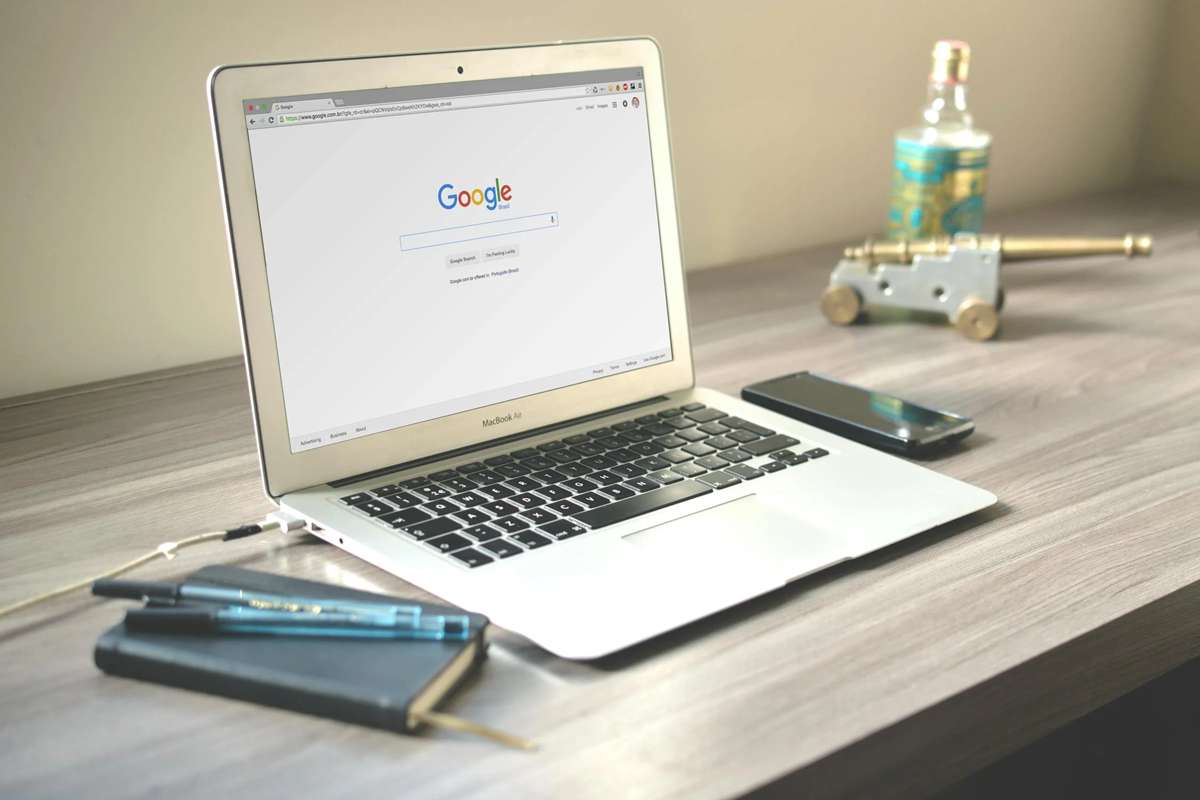
Imparare ad abilitare la ricerca vocale su Google Chrome non è difficile, anche se qualche passaggio potrebbe apparire inizialmente un po’ complesso. Nel 2014, Google ha abilitato la ricerca vocale sempre attiva nella versione desktop di Chrome, il popolare browser web dell’azienda. Tuttavia, Google ha poi deciso di rimuovere questa funzionalità nel 2015 a causa del suo scarso utilizzo e dell’impatto sulla durata della batteria del laptop, sebbene sia ancora una funzionalità principale sui Chromebook.
Anche oggi è possibile effettuare ricerche vocali in Chrome per desktop con un semplice clic. Puoi anche abilitare la ricerca vocale in vivavoce sui tuoi dispositivi mobili tramite l’app Google. In questo articolo analizzeremo proprio come abilitare la ricerca vocale in Google Chrome.
L’Assistente Google è estremamente pratico e divertente. Su Chromebook e dispositivi Android, è simile all’utilizzo di Cortana su Windows 10 e Siri su MacOS. Tuttavia, se possiedi dispositivi Google Home autonomi, come il Mini, potrebbe verificarsi qualche piccola complicazione nella ricerca.
Ad esempio, se richiedi il meteo, la risposta potrebbe invece provenire da un dispositivo Home nelle vicinanze. Dal momento che desideri vedere e ascoltare i risultati sul tuo dispositivo mobile o PC, far passare le informazioni tramite un altro dispositivo non è l’ideale. Se desideri ottenere risultati di ricerca esclusivamente sul tuo dispositivo mobile o PC, ti suggeriamo di chiudere una porta o di spostarla (o il dispositivo Home) in un’altra posizione in modo che entrambi non ascoltino il tuo comando.
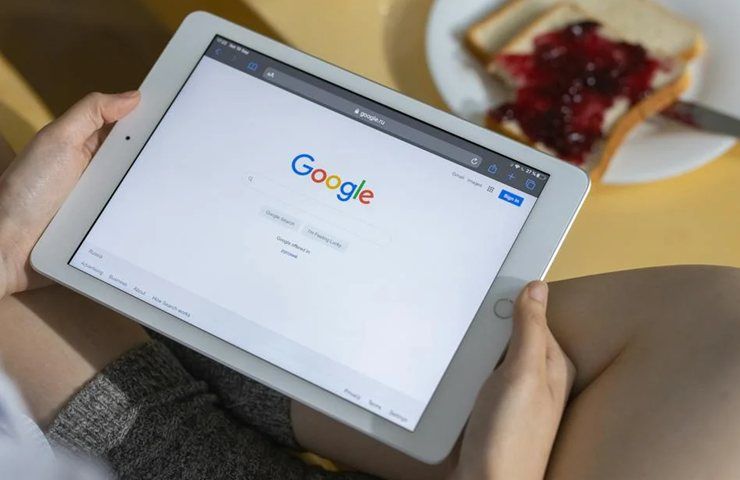
Per effettuare una ricerca vocale in Google Chrome, il primo passaggio è quello di aprire Google Chrome e, se si apre direttamente alla home page di ricerca di Google, vai al passaggio due. In caso contrario, assicurati di aprire una nuova scheda in Chrome toccando l’icona del segno più a destra delle schede esistenti. Successivamente nella home page di ricerca di Google, tocca l’icona del microfono che si trova sul lato destro della barra di ricerca.
Dopo aver toccato il microfono, verrai indirizzato a un’altra schermata in cui Chrome attenderà che tu emetta un comando di ricerca o una domanda. Se Chrome non ha accesso al tuo microfono, ti verrà impedito di utilizzare la ricerca vocale tramite il browser Chrome. Per abilitare l’accesso al microfono, fai clic sull’icona della videocamera (con una X rossa) situata sul lato destro della barra degli indirizzi del browser. Quindi seleziona Consenti sempre a https://www.google.com di accedere al tuo microfono. Successivamente, ricarica la home page di Google. A questo punto potrai visualizzare i risultati della tua ricerca in pochi istanti.
Come effettuare una ricerca vocale in Chrome OS
Per attivare la ricerca vocale in Chrome OS, occorre aprire l’Assistente Google e fare clic sull’orologio di sistema nell’angolo in basso a destra, seguito dall’icona a forma di ingranaggio visualizzata nel menu a comparsa. Sullo schermo viene visualizzata la pagina Impostazioni. Fai clic su Ricerca e Assistente elencati a sinistra, quindi su Assistente Google visualizzato a destra.
Nella schermata seguente, fai clic sull’interruttore accanto ad Assistente Google per abilitare questa funzione (blu) se non lo è già. Vedrai anche un’impostazione OK Google con tre selezioni in un menu a discesa: Attivo (consigliato), Sempre attivo e Disattivato.
Quando l’Assistente Google sarà attivo, basterà dire semplicemente “OK Google”. Sulla barra degli strumenti viene visualizzato un piccolo popup che chiede: “Ciao, come posso aiutarti?” I risultati vengono visualizzati nel fumetto dell’Assistente Google. È possibile fare clic su o pronunciare domande aggiuntive per ulteriori informazioni.
Se stai eseguendo una ricerca vocale specifica e desideri più risultati, fai clic sul piccolo pulsante G Search situato nell’angolo in basso a destra e verrà visualizzato il browser Chrome. Puoi fare clic o pronunciare ulteriori domande per ottenere più risultati.
Se intendi utilizzare principalmente i comandi vocali per lavorare o navigare, ad esempio per motivi di accessibilità, puoi attivare l’opzione Ingresso preferito, che per impostazione predefinita utilizzerà i comandi vocali per la tua attività.